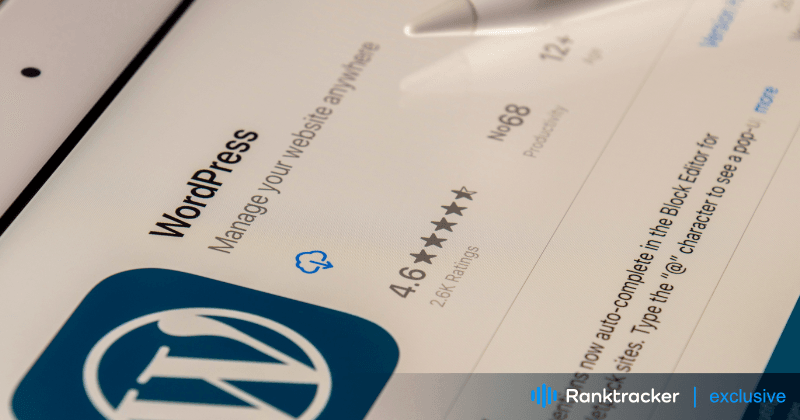
Intro
WordPress installeren op je hosting is de eerste stap in het maken van een krachtige en aanpasbare website. Hoewel veel hostingproviders installaties met één klik aanbieden voor WordPress, kun je situaties tegenkomen waarin handmatige installatie vereist is. In dit artikel leiden we je door het proces van het installeren van WordPress op je hosting, via auto-installatie of handmatige installatie.
Maar voordat je met het proces begint, is er één ding dat je eerst moet doen!
Overleg met uw hostingprovider
Voordat je verder gaat met de installatie, moet je ervoor zorgen dat je hostingomgeving voldoet aan de vereisten voor WordPress. Ga naar het gedeelte "vereisten" van de officiële WordPress website, waar de specificaties staan die nodig zijn om het CMS correct te laten functioneren. De belangrijkste vereisten zijn onder andere:
- PHP versie 7.3 of hoger
- MySQL versie 5.6 of hoger/MariaDB 10.1 of hoger
- Nginx of Apache met de mod_rewrite module
- HTTPS-protocol
Als je hostingprovider WordPress-installaties ondersteunt, kun je auto-installers gebruiken om het proces te vereenvoudigen. Als je echter tegen problemen aanloopt of de voorkeur geeft aan een handmatige installatie, dan kun je dat doen. In dit artikel gaan we ook in op dat type installatie.

Automatische installatie met toepassingen van derden
Auto-installers zijn gebruiksvriendelijke tools die een snelle en eenvoudige WordPress installatie mogelijk maken. Een van de populaire auto-installateurs is Softaculous Apps Installer. Volg deze stappen om WordPress te installeren met een auto-installer:
-
Ga naar het configuratiescherm van je hosting en zoek naar het WordPress-pictogram in de lijst met beschikbare applicaties.
-
Geef de benodigde gegevens op, zoals het protocol, de domeinnaam en het adres van de map voor WordPress-inhoud.
-
Voer de sitenaam, beschrijving en administratieve aanmeldingsgegevens in.
-
Kies de taal van je voorkeur en ga verder met de installatie.
Zodra de installatie is voltooid, is je site met het WordPress CMS toegankelijk. Om toegang te krijgen tot de beheerderslogin, voer je "http://your_domain/wp-admin" in de adresbalk in.
Handmatige installatie van WordPress
Voor degenen die liever meer controle hebben en het proces grondig willen begrijpen, is een handmatige installatie een optie. Hoewel het iets langer kan duren, zorgt het voor een beter begrip van de WordPress installatie. Volg deze stappen voor handmatige installatie:
Download de nieuwste WordPress-bestanden van de officiële website en pak ze uit.
Maak verbinding met je hosting met een FTP-client zoals FileZilla en navigeer naar de hoofdmap van je site.
-
Upload alle uitgepakte WordPress-bestanden naar de server.
-
Maak een nieuwe database aan voor je WordPress site in het configuratiescherm van je hosting.
-
Open het domein van je site in de browser om het installatieproces te starten.
-
Voer de vereiste informatie in de WordPress-toepassing in, zoals databasegegevens, sitenaam, beheerderslogin en wachtwoord.
Je ontvangt een e-mail met een link om toegang te krijgen tot het beheerpaneel van WordPress.
Thema's installeren vanuit de WordPress Repository
Een van de voordelen van WordPress is de uitgebreide themarepository, die een breed scala aan gratis en betaalde thema's biedt. Volg deze stappen om een thema uit de WordPress bibliotheek te installeren:
-
Navigeer in het beheerpaneel van WordPress naar de sectie "Uiterlijk".
-
Klik op de knop "Nieuw toevoegen" in de themagalerij. Blader door de beschikbare thema's op populariteit, datum of functies.
-
Installeer en activeer het gewenste thema.
Aangepaste thema's die niet beschikbaar zijn in de repository kun je handmatig uploaden. Comprimeer de themabestanden in een .zip-archief en gebruik de optie "Thema uploaden" in de sectie "Uiterlijk".

Themabeveiliging garanderen
Thema's spelen een cruciale rol in het ontwerp van websites en hebben een directe invloed op de gebruikerservaring. Hoewel veel gratis thema's toegankelijk zijn, is voorzichtigheid geboden bij het downloaden van onbekende auteurs. Sommige gratis thema's kunnen mogelijk schadelijke links van derden bevatten, wat een nadelig effect heeft op de prestaties en SEO van je site. Koop bij voorkeur een betaald thema met een goede reputatie of bekijk de code zorgvuldig als je kiest voor een gratis thema om de integriteit van je website te waarborgen. Een zorgvuldige beoordeling van de herkomst en code van het thema kan potentiële beveiligingsrisico's helpen voorkomen en zorgen voor optimale websiteprestaties.
Conclusie
WordPress installeren op je hosting is een cruciale stap bij het opzetten van je website. Of je nu kiest voor auto-installers of de voorkeur geeft aan handmatige installatie, het volgen van de aangegeven stappen zal zorgen voor een succesvolle installatie van WordPress.
Het alles-in-één platform voor effectieve SEO
Achter elk succesvol bedrijf staat een sterke SEO-campagne. Maar met talloze optimalisatietools en -technieken om uit te kiezen, kan het moeilijk zijn om te weten waar te beginnen. Nou, vrees niet meer, want ik heb precies het ding om te helpen. Ik presenteer het Ranktracker alles-in-één platform voor effectieve SEO
We hebben eindelijk de registratie voor Ranktracker helemaal gratis geopend!
Maak een gratis account aanOf log in met uw gegevens
Let ook op de beveiliging van het thema om mogelijke problemen te voorkomen en de prestaties van uw site te verbeteren. Nu WordPress is geïnstalleerd, kun je beginnen aan de spannende reis van het ontwerpen en creëren van inhoud voor je website.

